Apache的虚拟主机功能(基于IP地址,基于主机名,基于端口号)
Apache的虚拟主机功能 (Virtual Host) 是可以让一台服务器基于IP、主机名或端口号实现提供多个网站服务的技术。
Apache的配置容器
<Directory></Directory>用于对指定目录(可使用Shell通配符)实施额外的配置
<Files></Files>用于对指定文件(可使用Shell通配符)实施额外的配置
< Location></Location>用于对指定URL(可使用Shell通配符)实施额外的配置
<Limit></Limit>用于对指定HTTP方法实施额外的配置
<LimitExcept></LimitExcept>用于对指定HTTP方法之外的方法实施额外的配置
|
服务目录 |
/etc/httpd |
|
配置文件 |
/etc/httpd/conf/httpd.conf Apache主配置文件 |
|
网站数据目录 |
/var/www/html/var/www/html/:根文档目录 |
|
访问日志 |
/var/log/httpd/access_log |
|
错误日志 |
/var/log/httpd/error_log |
安装Apache服务程序
第1步:在虚拟机软件里选中光盘镜像:

设备状态设置:启动时链接
第2步:将光盘设备挂载到/media/cdrom目录:
[root@fengnuo-hbza ~]# mkdir -p /media/cdrom
[root@fengnuo-hbza ~]# mount /dev/cdrom /media/cdrom
mount: /dev/sr0 写保护,将以只读方式挂载
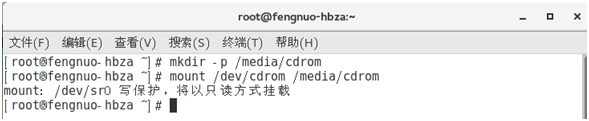
第3步:使用Vim编辑器创建Yum仓库的配置文件:
命令:vim /etc/yum.repos.d/rhel7.repo
写入:
[rhel7]
name=rhel7
baseurl=file:///media/cdrom
enabled=1
gpgcheck=0


第4步:安装Apache服务程序:
需要注意apache服务程序的软件包名称叫做httpd,因此直接执行yum install apache则是错误的。
命令:yum install httpd
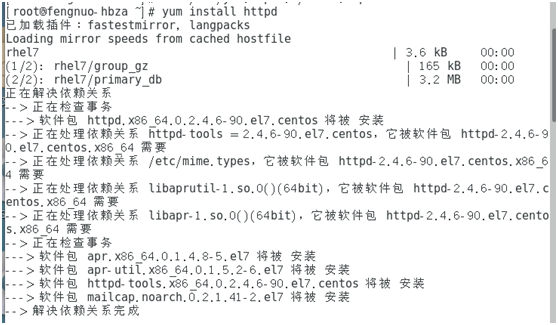
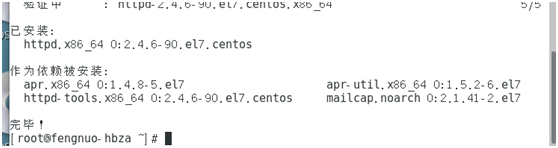
第5步:运行Apache服务程序并设置为开机启动:
启动Apache服务程序:
命令:systemctl start httpd
设置为开机自启动:
命令:systemctl enable httpd
打开浏览器后键入http://127.0.0.1,能看到默认页面了吗:
命令:firefox

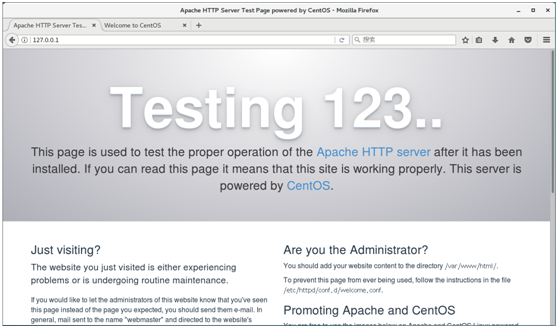
(1)基于IP地址
这种情况很常见:一台服务器拥有多个IP地址,当用户访问不同IP地址时显示不同的网站页面。
第1步:使用nmtui命令为网卡添加多个IP地址(192.168.14.100/20/30):
1.执行命令“nmtui” 2.选择编辑的连接 3.添加IP地址 4.重新启动网卡设备后使用ping命令检查是否配置正确
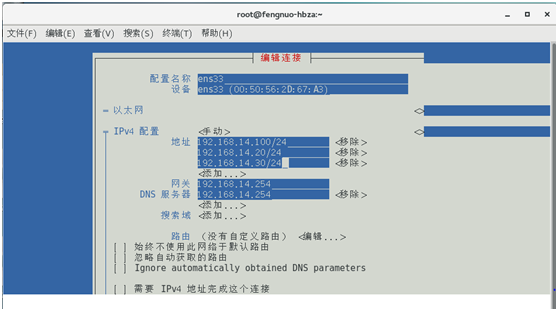

第2步:分别创建网站数据目录。
在/home/wwwroot目录下分别创建三个网站数据目录:
[root@fengnuo-hbza ~]# mkdir -p /home/wwwroot/10
[root@fengnuo-hbza ~]# mkdir -p /home/wwwroot/20
[root@fengnuo-hbza ~]# mkdir -p /home/wwwroot/30

分别在这三个网站数据目录中写入主页文件,内容为该网站的IP地址:
[root@fengnuo-hbza ~]# echo "IP:192.168.14.100"> /home/wwwroot/10/index.html
[root@fengnuo-hbza ~]# echo "IP:192.168.14.20"> /home/wwwroot/20/index.html
[root@fengnuo-hbza ~]# echo "IP:192.168.14.30"> /home/wwwroot/30/index.html

第3步:在配置文件中描述基于IP地址的虚拟主机。
进入配置文件
[root@fengnuo-hbza ~]# vim /etc/httpd/conf/httpd.conf
在配置文件最后添加以下内容:
<VirtualHost 192.168.14.100>
DocumentRoot /home/wwwroot/10
ServerName www.linuxprobe.com
<Directory /home/wwwroot/10 >
AllowOverride None
Require all granted
</Directory>
</VirtualHost>
<VirtualHost
192.168.14.20>
DocumentRoot /home/wwwroot/20
ServerName bbs.linuxprobe.com
<Directory /home/wwwroot/20 >
AllowOverride None
Require all granted
</Directory>
</VirtualHost>
<VirtualHost
192.168.14.30>
DocumentRoot /home/wwwroot/30
ServerName tech.linuxprobe.com
<Directory /home/wwwroot/30 >
AllowOverride None
Require all granted
</Directory>
</VirtualHost>
第4步:修改网站数据目录的SELinux安全上下文。
需要分别修改网站数据目录以及网页文件的SELinux安全上下文:
[root@fengnuo-hbza ~]# semanage fcontext -a -t httpd_sys_content_t /home/wwwroot
[root@fengnuo-hbza ~]# semanage fcontext -a -t httpd_sys_content_t /home/wwwroot/10
[root@fengnuo-hbza ~]# semanage fcontext -a -t httpd_sys_content_t /home/wwwroot/10/*
[root@fengnuo-hbza ~]# semanage fcontext -a -t httpd_sys_content_t /home/wwwroot/20
[root@fengnuo-hbza ~]# semanage fcontext -a -t httpd_sys_content_t /home/wwwroot/20/*
[root@fengnuo-hbza ~]# semanage fcontext -a -t httpd_sys_content_t /home/wwwroot/30
[root@fengnuo-hbza ~]# semanage fcontext -a -t httpd_sys_content_t /home/wwwroot/30/*

立即恢复SELinux安全上下文:
[root@fengnuo-hbza ~]# restorecon -Rv /home/wwwroot
第5步:分别访问192.168.14.100/20/30验证结果:
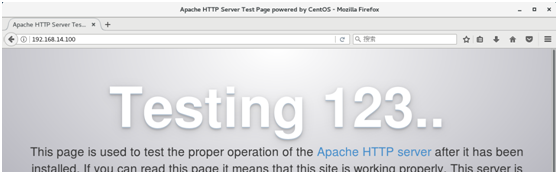

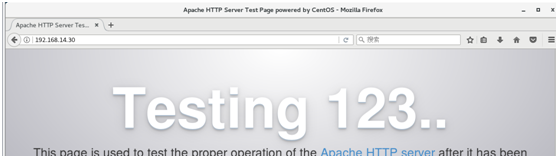
请注意:当您完成本实验后请还原虚件冲拟机快照再进行下一个实验,否则可能导致配置文突而报错。
(2)基于主机名
当服务器无法为每个网站都分配到独立IP地址时,可以试试让Apache服务程序自动识别来源主机名或域名然后跳转到指定的网站。
第1步:配置网卡IP地址与hosts文件。
hosts文件作用是定义IP地址与主机名的映射关系,即强制将某个主机名地址解析到指定的IP地址。

命令:vim /etc/hosts
//每行只能写一条,格式为IP地址+空格+主机名(域名)。
192.168.14.100 www.fengnuo-hbza.com
192.168.14.100 bbs.fengnuo-hbza.com
192.168.14.100 tech.fengnuo-hbza.com


[root@fengnuo-hbza ~]# mkdir -p /home/wwwroot/www
[root@fengnuo-hbza ~]# mkdir -p /home/wwwroot/bbs
[root@fengnuo-hbza ~]# mkdir -p /home/wwwroot/tech

分别在网站目录中写入不同的首页文件:
[root@fengnuo-hbza ~]# echo "WWW.fengnuo-hbza.com"> /home/wwwroot/www/index.html
[root@fengnuo-hbza ~]# echo "BBS.fengnuo-hbza.com"> /home/wwwroot/bbs/index.html
[root@fengnuo-hbza ~]# echo "TECH.fengnuo-hbza.com"> /home/wwwroot/tech/index.html

第3步:在配置文件中描述基于主机名称的虚拟主机。
编辑主配置文件(/etc/httpd/conf/httpd.conf),在主配置文件的末尾按下面格式定义虚拟主机信息:
进入配置文件
[root@fengnuo-hbza ~]# vim /etc/httpd/conf/httpd.conf
<VirtualHost 192.168.14.100>
DocumentRoot "/home/wwwroot/www"
ServerName "www.fengnuo-hbza.com"
<Directory "/home/wwwroot/www">
AllowOverride None
Require all granted
</directory>
</VirtualHost>
<VirtualHost 192.168.14.100>
DocumentRoot "/home/wwwroot/bbs"
ServerName "bbs.fengnuo-hbza.com"
<Directory "/home/wwwroot/bbs">
AllowOverride None
Require all granted
</Directory>
</VirtualHost>
<VirtualHost 192.168.14.100>
DocumentRoot "/home/wwwroot/tech"
ServerName "tech.fengnuo-hbza.com"
<Directory "/home/wwwroot/tech">
AllowOverride None
Require all granted
</directory>
</VirtualHost>
读者们可以直接复制上面的参数到主配置文件(/etc/httpd/conf/httpd.conf)的末尾然后重启apache网站服务程序。
第4步:修改网站数据目录的SELinux安全上下文:
[root@fengnuo-hbza ~]# semanage fcontext -a -t httpd_sys_content_t /home/wwwroot
[root@fengnuo-hbza ~]# semanage fcontext -a -t httpd_sys_content_t /home/wwwroot/www
[root@fengnuo-hbza ~]# semanage fcontext -a -t httpd_sys_content_t /home/wwwroot/www/*
[root@fengnuo-hbza ~]# semanage fcontext -a -t httpd_sys_content_t /home/wwwroot/bbs
[root@fengnuo-hbza ~]# semanage fcontext -a -t httpd_sys_content_t /home/wwwroot/bbs/*
[root@fengnuo-hbza ~]# semanage fcontext -a -t httpd_sys_content_t /home/wwwroot/tech
[root@fengnuo-hbza ~]# semanage fcontext -a -t httpd_sys_content_t /home/wwwroot/tech/*
让新的SELinux安全上下文立即生效:
[root@fengnuo-hbza ~]# restorecon -Rv /home/wwwroot/
第5步:分别访问网站验证结果
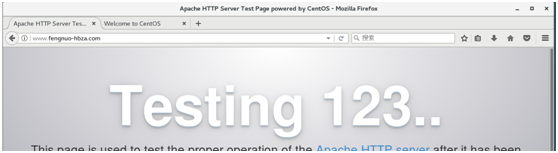
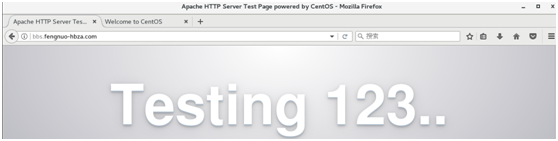
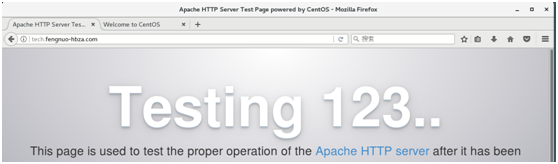
请注意:当您完成本实验后请还原虚拟机快照再进行下一个实验,否则可能导致配置文件冲突而报错。
(3)基于端口号
我们可以让服务器开启多个服务端口后,然后让用户能够通过访问服务器的指定端口来找到想要的网站。
第1步:配置服务器的IP地址:
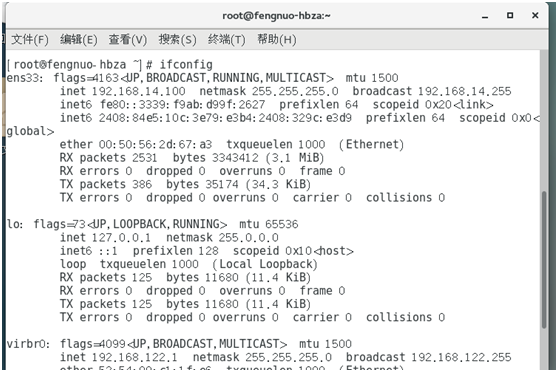
第2步:分别创建网站数据目录。
分别创建端口为6111,6222的网站数据目录:
[root@fengnuo-hbza ~]# mkdir -p /home/wwwroot/6111
[root@fengnuo-hbza ~]# mkdir -p /home/wwwroot/6222
分别在网站数据目录中写入不同内容的主页文件:
[root@fengnuo-hbza ~]# echo "port:6111"> /home/wwwroot/6111/index.html
[root@fengnuo-hbza ~]# echo "port:6222"> /home/wwwroot/6222/index.html

第3步:在配置文件中描述基于端口号的虚拟主机。
进入配置文件:
[root@fengnuo-hbza ~]# vim /etc/httpd/conf/httpd.conf
编辑主配置文件(/etc/httpd/conf/httpd.conf),找到约在42行的Listen 80,并在下面追加:
Listen
6111
Listen 6222

然后在主配置文件的末尾按下面格式定义虚拟主机信息:
<VirtualHost 192.168.10.10:6111>
DocumentRoot “/home/wwwroot/6111”
ServerName www.linuxprobe.com
<Directory “/home/wwwroot/6111”>
AllowOverride None
Require all granted
</Directory>
</VirtualHost>
<VirtualHost
192.168.10.10:6222>
DocumentRoot “/home/wwwroot/6222”
ServerName bbs.linuxprobe.com
<Directory “/home/wwwroot/6222”>
AllowOverride None
Require all granted
</Directory>
</VirtualHost>
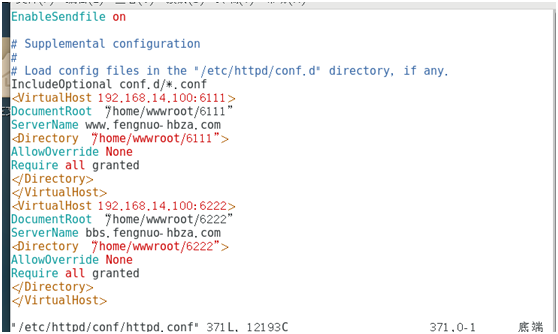
第4步:修改网站数据目录的SELinux安全上下文并允许端口监听。
修改网站数据目录的安全上下文:
[root@fengnuo-hbza ~]# semanage fcontext -a -t httpd_user_content_t /home/wwwroot
[root@fengnuo-hbza ~]# semanage fcontext -a -t httpd_user_content_t /home/wwwroot/6111
[root@fengnuo-hbza ~]# semanage fcontext -a -t httpd_user_content_t /home/wwwroot/6111/*
[root@fengnuo-hbza ~]# semanage fcontext -a -t httpd_user_content_t /home/wwwroot/6222
[root@fengnuo-hbza ~]# semanage fcontext -a -t httpd_user_content_t /home/wwwroot/6222/*

让新的SElinux安全上下文立即生效:
[root@fengnuo-hbza ~]# restorecon -Rv /home/wwwroot/
使用semanage命令搜索在SELinux系统中有关http服务的端口号:
[root@fengnuo-hbza ~]# semanage port -l|grep http
http_cache_port_t tcp 8080, 8118, 8123, 10001-10010
http_cache_port_t udp 3130
http_port_t tcp 80, 81, 443, 488, 8008, 8009, 8443, 9000
pegasus_http_port_t tcp 5988
pegasus_https_port_t tcp 5989
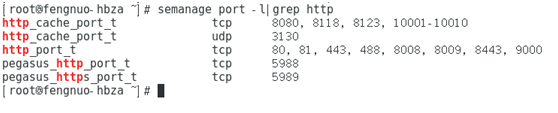
默认包括80,81,443,488,8008,8009,8443,9000却没有咱们定义的端口号,那么添加进去就可以了:
[root@fengnuo-hbza ~]# semanage port -a -t http_port_t -p tcp 6111
[root@fengnuo-hbza ~]# semanage port -a -t http_port_t -p tcp 6222
再来看下SELinux的端口规则(已经添加成功了):
[root@fengnuo-hbza ~]# semanage port -l|grep http
http_cache_port_t tcp 8080, 8118, 8123, 10001-10010
http_cache_port_t udp 3130
http_port_t tcp 6222, 6111, 80, 81, 443, 488, 8008, 8009, 8443, 9000
pegasus_http_port_t tcp 5988
pegasus_https_port_t tcp 5989

再次尝试启动Apache网站服务程序就没有问题了:
[root@fengnuo-hbza ~]# systemctl restart httpd

第5步:分别访问网站验证结果:


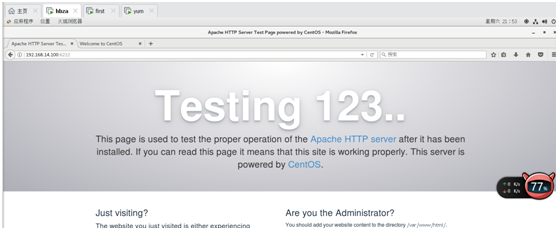
请注意:当您完成本实验后请还原虚拟机快照再进行下一个实验,否则可能导致配置文件冲突而报错。




